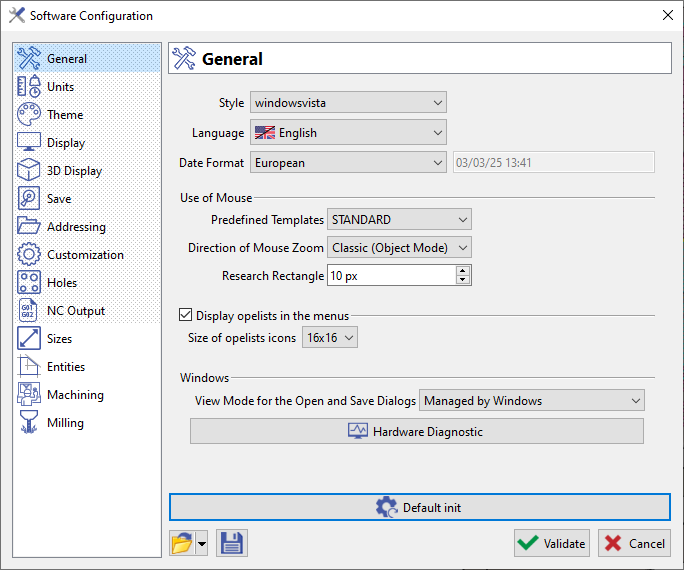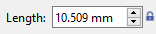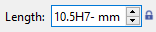Preferences
|
言語、単位、数値システム、アドレッシングの変更 ホームページのアイコンをクリックします |
Configuration
|
メニューに移動 ツール/オプション :
|
Input Values
|
ダイアログゾーンと任意のダイアログボックスで、フィールドに入力できます。 |
||
|
||
|
||
|
||
|
||
|
||
Mouse Manipulations
The 輪郭フェイス加工初期設定テンプレート ツール>オプションの一般ウィンドウからアクセスできます。 既定の設定(STANDARD)と関連するショートカットは、SolidWorks のものです。
GO2camの設定は、プリセットされたテンプレートのドロップダウンリストからアクセスできる「GO2camレガシー」オプションを選択することで設定できます。テンプレートのショートカットは下記の通りです。
GO2cam Legacy
|
ズーム: Press 丸コマ工具 輪郭フェイス加工の。移動する スクロール 拡大と縮小の2方向にズーム |
|
|
回転: Press 丸コマ工具 マウスまたはF7キーを押します。押したまま 左ボタン マウスとマウスの移動 |
|
|
翻訳: Press 丸コマ工具 マウスまたはF7キーを押します。押したまま 右ボタン マウスとマウスの移動 |
ユーザーインターフェースをカスタマイズする
|
工具メニュー:ユーザーによる特殊ツールバーの作成(ツールバーのカスタマイズ)、メニューのカスタマイズ、およびオペレーションリストのカスタマイズ。 |
|
メニュー表示>ユーザービューでの視点とズームレベルの作成 |
|
表示オプション:ステータスバー(右下隅)の精度と表示優先順位 |
キーボードショートカット
|
ビューの反転 |
Vキー (すべてのメニューとシミュレーションで) |
|
コンテキストカーソル |
要素上でCtrl + Shift + クリック 線分の中央または円弧の中心にスナップする |
|
要素編集 |
ダブルクリック 要素の種類 |
|
グリッドを呼び出す |
CTRLキー 図形コマンドを使用中に |
|
面の選択 |
SHIFTキー 面のクリックを容易にする |
メニューのコマンドのショートカット
|
メニューファイル |
|
|
新規 |
Ctrl + N |
|
オープン |
Ctrl + O |
|
保存 |
Ctrl + S |
|
名前を付けて保存… |
Ctrl + Alt + S |
|
一時ファイルの保存 |
Ctrl + G |
|
プリント |
Ctrl + P |
|
工房へ戻る |
Ctrl + Q |
|
メニュー編集 |
|
|
元に戻す |
Ctrl + Z |
|
全て選択 |
Ctrl + A |
|
選択を元に戻す |
Ctrl + W |
|
全フィルタ解除 |
Ctrl + R |
|
要素を編集する |
Ctrl + H |
|
属性の編集 |
Ctrl + T |
|
カットジオメトリ |
Ctrl + X |
|
ジオメトリをコピー |
Ctrl + C |
|
ペーストジオメトリ |
Ctrl + V |
|
メニュー表示 |
|
|
隠れた線 |
F10 |
|
ワイヤーフレーム付きソリッド |
F11 |
|
ツール表示 |
F6 |
|
ダイナミック回転 |
F7 |
|
ズーム |
Ctrl + J |
|
ビュー一覧 |
F8 |
|
視点の変更 |
F5 |
|
メニュー ヘルプ |
|
|
ヘルプファイル |
F1 |
|
ファイル情報 |
Ctrl + I |
|
メニュー ツール |
|
|
電卓 |
Ctrl + K |